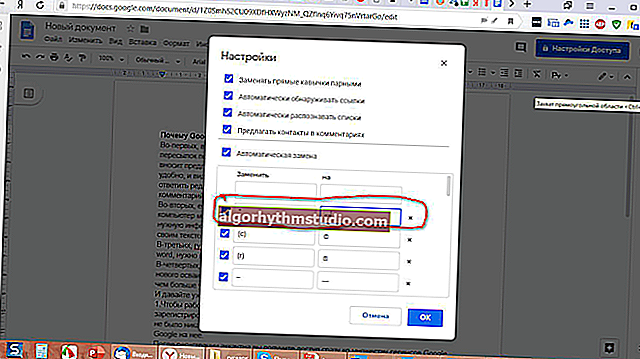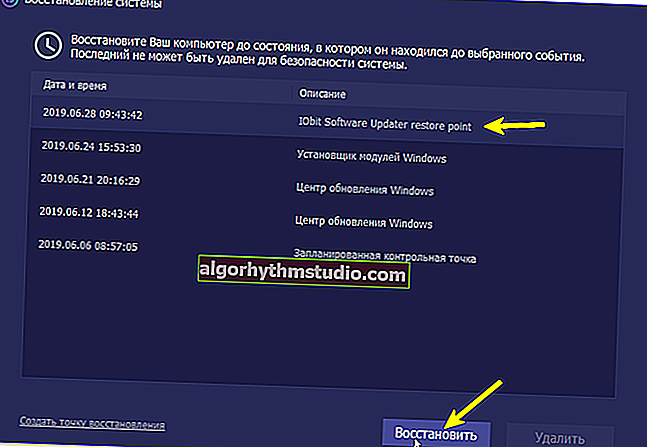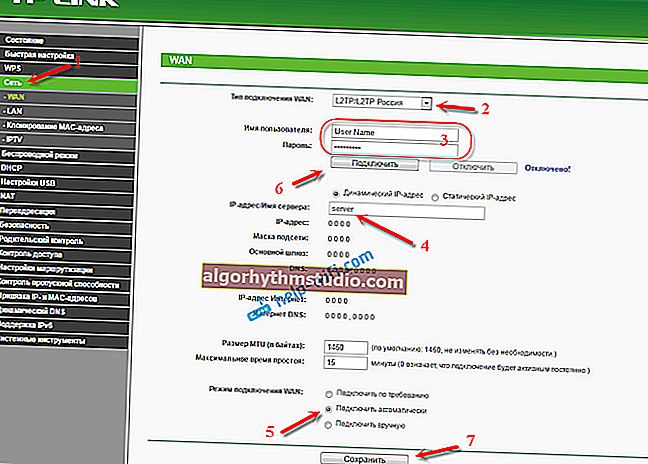Bruit haute fréquence provenant d'un ordinateur portable (comme un grincement de moustique). Que rechercher et comment réduire le bruit
 Bon temps.
Bon temps.
Lorsque vous restez travailler devant un ordinateur (ordinateur portable) dans une soirée calme, vous pouvez commencer à entendre des bruits auxquels vous n'avez jamais prêté attention auparavant (même s'il n'y a pas d'hallucinations  ).
).
L'une des options les plus problématiques, qui parfois, mais vous devez gérer, est yavl. grincement (note: bruit haute fréquence). Parfois, il est à peine audible, mais c'est très ennuyeux (je ne suis pas médecin, mais je pense que cela mine sérieusement le système nerveux).
Si l'ordinateur portable est sous garantie, je recommande de le renvoyer pour réparation (échange). Car dans certains cas, il est très problématique de s'en débarrasser complètement (et sans remplacer un certain nombre de composants, il est tout simplement irréaliste).
Il est logique qu'avant d'essayer d'éliminer le bruit gênant, il soit nécessaire de déterminer d'où il vient (je pense que c'est logique ?). Tout cela est compliqué par le fait qu'il n'y a pas si peu de "pièces" dans un ordinateur portable qui peuvent émettre ce son désagréable (disque, chokes, refroidisseur, etc.). Cependant, je vais essayer de donner des recommandations étape par étape qui devraient aider au diagnostic.
Alors...
*
Diagnostiquer et éliminer la source de bruit
❶ Faites attention aux adaptateurs et aux appareils connectés
La première chose à laquelle je vous recommande de faire attention est de voir quels câbles et adaptateurs (en particulier) sont connectés à l'ordinateur portable. Certains d'entre eux ne peuvent émettre que ce bruit haute fréquence, rappelant le grincement d'un moustique (généralement entendu uniquement dans une pièce calme). Un exemple d'un tel adaptateur est montré sur la photo ci-dessous.

Adaptateur HDMI vers VGA
Pour le diagnostic: je recommande de déconnecter tout ce qui est possible de l'ordinateur portable (chargeur, souris, disques externes, écouteurs, etc.). Ensuite, testez le fonctionnement de l'appareil sans eux.
Si de tels adaptateurs étaient à l'origine du son désagréable, il existe deux options pour résoudre la situation:
- utilisez une interface de connexion différente (par exemple, vous avez utilisé un adaptateur HDMI-> VGA, vous pouvez essayer de le remplacer par l'option de connexion HDMI-> HDMI, si, bien sûr, il existe une telle possibilité);
- remplacez l'adaptateur par un "plus silencieux" (cependant, personne ne vous donnera de garantie contre le bruit. Mais vous pouvez essayer de négocier avec les vendeurs de l'informatique que si quelque chose ne va pas - de le remplacer ...).
*
❷ Vérifiez le fonctionnement du disque dur, du lecteur CD / DVD
La deuxième chose qui peut déjà faire beaucoup de bruit dans l'ordinateur portable lui-même est un lecteur de CD et un lecteur de disque dur (HDD). En général, généralement, leur bruit est quelque peu différent: crépitement, claquement, sifflement (c'est-à-dire qu'il ne s'agit pas d'un grincement). Et il est difficile de ne pas remarquer qu’un disque est inséré dans le lecteur de CD ...
Néanmoins, il existe parfois des modèles de disques durs qui peuvent émettre des sons très désagréables pendant le fonctionnement (cela ne peut être remarqué que dans un silence complet).
Pour les diagnostics et les tests, je recommanderais:
- déconnectez (physiquement) le disque dur et le lecteur de CD / DVD (la déconnexion du disque dur d'un ordinateur portable n'est pas si difficile, vous pouvez le découvrir dans cet article);
- au lieu d'un disque dur, il est conseillé d'installer un SSD et de vérifier les performances de l'ordinateur portable (au lieu d'un SSD, vous pouvez préparer un lecteur flash USB Live qui vous permet de démarrer à partir d'un appareil qui n'a pas de disque dur connecté).
Si, après avoir déconnecté ces appareils, le grincement disparaît - la raison était évidente. Ici, vous ne pouvez que conseiller de transférer le système du disque dur au SSD et d'utiliser l'appareil plus calmement (afin que les SSD deviennent moins chers chaque année).
Remarque: le SSD n'a pas de mécanique et certaines pièces mobiles, transformateurs, etc. "bons" (qui peuvent faire du bruit), donc ils sont silencieux a priori.
Au fait!
Le niveau de bruit du disque dur peut être réduit en réglant avec précision les têtes (vous pouvez réduire la vitesse de leur positionnement). Pour cette raison, la vitesse du disque diminuera légèrement, mais il deviendra beaucoup plus silencieux. Cela peut être fait à l'aide des utilitaires «quietHDD» ou «HDDScan» (l'écran des paramètres est illustré ci-dessous). Tous les détails sont décrits dans l'un de mes derniers articles, le lien ci-dessous.
Aider!
Le disque dur fait du bruit et des craquements sous la charge. Que peut-on faire - //ocomp.info/pochemu-shumit-i-treshhit-hdd.html
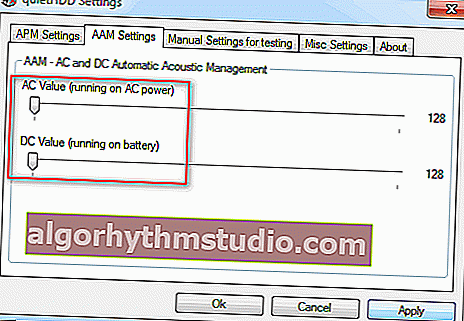
Paramètres AAM - cette option vous permet de réduire la vitesse de mouvement des têtes, ce qui réduit le niveau de bruit du disque
*
❸ Problème dans le système de refroidissement (refroidisseur)
En règle générale, un système de refroidissement d'ordinateur portable utilise 1 à 2 refroidisseurs. Dans certains cas, ils peuvent commencer à faire beaucoup de bruit:
- lorsque le processeur est soumis à une charge importante (par exemple, pendant les jeux, l'encodage vidéo, l'archivage). En règle générale, après avoir réduit la charge, le bruit diminue;
- lorsque la poussière s'accumule sur les lames, le radiateur, la grille (interférant avec la circulation normale de l'air). Je recommande de nettoyer l'ordinateur portable de la poussière et de lubrifier le refroidisseur - //ocomp.info/kak-pochistit-noutbuk-ot-pyili.html
- faites attention à la façon dont le refroidisseur est installé (s'il est bien fixé, si ses lames touchent le boîtier de l'appareil);
- Autre point sur lequel je voudrais attirer votre attention: de nombreux utilisateurs mettent leur ordinateur portable sur leurs genoux, sur un canapé, etc. Mais un certain nombre d'appareils ont des trous de ventilation sur le côté ou en bas - et lorsqu'ils sont utilisés de cette façon, ils se chevauchent simplement. En conséquence, il n'y a aucun endroit pour que l'air chaud s'échappe de l'appareil et la température à l'intérieur commence à augmenter (avec le bruit). Le principe est simple: utilisez votre ordinateur portable sur une surface propre, plane et sèche.
En général, en ce qui concerne le diagnostic, je recommanderais quelques points.
1) Ouvrez les paramètres du BIOS (sur la façon de faire) et voyez si vous avez une option pour désactiver le refroidisseur là-bas (note: il n'est désactivé que si la température du processeur est dans les valeurs optimales) . Par exemple, sur mon ordinateur portable testé, il suffit d'ouvrir la section «Configuration système» et de basculer la ligne «Ventilateur toujours activé » en mode Désactivé (voir photo ci-dessous) .

Désactivez le FAN (refroidisseur) pendant un moment
Après cela, si la température du processeur est inférieure à 50 ° C, le refroidisseur ne s'allumera pas. Et c'est une bonne occasion de vérifier à quel point l'ordinateur portable fonctionne avec le refroidisseur éteint.
Si le problème, au fait, est lié au refroidisseur, essayez de le remplacer par un nouveau similaire. Ainsi, dans les boutiques en ligne chinoises, vous pouvez désormais trouver et commander ce "bon" plutôt bon marché.
Aider!

Boutiques chinoises en ligne en russe (où se trouvent les produits les moins chers) - //ocomp.info/kitayskie-internet-magazinyi.html
2) Vérifiez si vous avez la permission de régler la vitesse du refroidisseur. Pour ce faire, vous pouvez utiliser, par exemple, un utilitaire bien connu comme SpeedFan. En ajustant le mode de fonctionnement du refroidisseur, vous pouvez faire en sorte que le bruit en soit beaucoup moins et qu'il devienne plus facile de travailler. Ci-dessous un lien vers mon article précédent.
Aider! Comment régler la vitesse de rotation des refroidisseurs (ventilateurs) - //ocomp.info/kak-nastroit-skorost-kulera.html

La fenêtre principale du programme SpeedFan - réglage de la vitesse de rotation des refroidisseurs
*
❹ Alimentation électrique de mauvaise qualité (convertisseurs de tension, selfs )
Les blocs d'alimentation utilisent des transformateurs et des inducteurs pour convertir la tension. A une certaine fréquence de leur fonctionnement, des «phénomènes» résonnants peuvent se produire, conduisant à l'apparition d'une très faible vibration. Cette vibration se produit à une fréquence élevée, produisant un grincement désagréable.
Dans certaines situations (par exemple, lorsque la charge sur l'alimentation augmente), les vibrations peuvent passer (ou inversement augmenter). D'après mon expérience, je peux dire que le plus souvent, les ordinateurs portables avec un bruit haute fréquence sont des marques HP, Sony, Asus.
Ce qui peut être fait:
1) Si le problème vient du bloc d'alimentation (chargeur), vous pouvez essayer de le remplacer par un neuf.
2) Consultez le site Web officiel du fabricant de votre ordinateur portable pour la nouvelle version du BIOS. Dans certains cas, le nouveau micrologiciel contient des correctifs qui améliorent (clarifient) le fonctionnement du système de refroidissement.
Attention, la version du BIOS doit être chargée spécifiquement pour votre ordinateur portable (pour sa modification exacte). De nombreux utilisateurs sont confus et «mettent» la mauvaise chose (en conséquence, l'appareil doit être transporté vers le service).
Aider! Comment trouver le modèle d'ordinateur portable: où voir la modification exacte - //ocomp.info/kak-uznat-model-noutbuka.html
3) Essayez de baisser la tension d'alimentation à l'aide des utilitaires: CPUGenie, RMClock, K10Stat et autres (abaissez-la d'une très petite quantité!). En général, cela doit être fait avec prudence! À cet égard, je recommanderais d'abord de modifier les paramètres d'alimentation de Windows. Quelques mots à leur sujet ci-dessous.
Tout d'abord, cliquez sur l'icône de la batterie dans le plateau (à côté de l'horloge) et déplacez le curseur vers max. productivité.

Régime
Ensuite, accédez au panneau de configuration de Windows à l' adresse : Panneau de configuration \ Matériel et audio \ Options d'alimentation . Cliquez ensuite sur le bouton «Configurer le schéma d'alimentation» pour le schéma d'alimentation sélectionné (note: j'en ai un sur l'écran ci-dessous).
Aider! Comment entrer dans le panneau de configuration - //ocomp.info/control-panel.html

Configuration du schéma d'alimentation / cliquable
Accédez ensuite aux paramètres d'alimentation supplémentaires (en bas de la fenêtre, voir l'écran ci-dessous).

Modifier les paramètres d'alimentation avancés
Ensuite, vous avez besoin de:
- activer l'état de mise hors tension: vérifier les modes "Automatique" et "Arrêt";
- désactiver le processeur inactif (passer à l'état "Off");
- définissez l'état minimum du processeur sur 100%. Voir la capture d'écran ci-dessous.
Tout cela ensemble augmentera légèrement les performances du processeur (et sa température), mais pas beaucoup. L'essentiel est que cela puisse réduire considérablement le niveau de bruit haute fréquence!

Désactiver uniquement le processeur
Remarque : si vous n'avez pas de tels onglets dans les paramètres d'alimentation, vous devez modifier le spécial. façon le registre. Afin de ne pas fournir une longue liste de paramètres, vous pouvez utiliser une solution toute faite: core_parking (vous devez extraire le fichier de l'archive, l'exécuter et accepter d'ajouter des paramètres au registre. Après cela, rouvrez les paramètres d'alimentation, comme dans la capture d'écran ci-dessus).
Le fichier est compressé à l'aide de WinRAR 5.0, les paramètres sont pertinents pour Windows 7, 10.
*
Les modules complémentaires sont les bienvenus ...
Bon travail!
?